Об этой угрозе
Herokuapp — облачная платформа как услуга (PaaS), стремясь помочь пользователям строить, запускать и управлять приложений в облаке. Это вполне законное услуга, которая позволяет даже самых начинающих пользователей создавать приложения. Однако он не регулируется, можно создавать приложения, таким образом даже люди с вредоносных намерений может создать их. Созданные приложения размещаются на Herokuapp.com и когда пользователи нажмите на ссылку и получить какой-то инфекции, они винят веб-сайта, таким образом некоторые может ссылаться на эту платформу, как вирус Herokuapp. Что вид классификации не является правильным, и это законное и безопасное обслуживание. 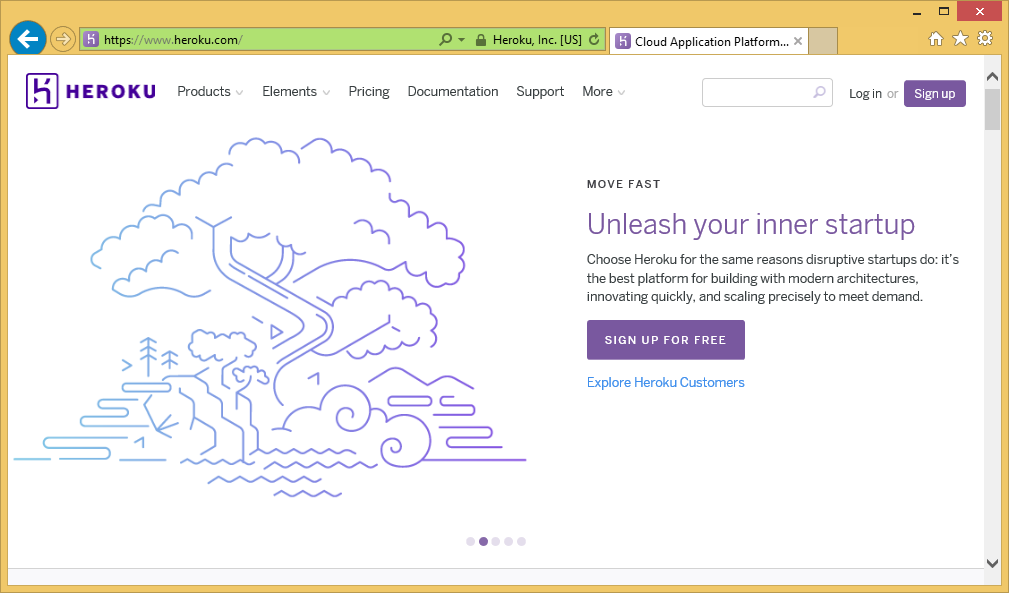
Эта платформа не является скорее всего принимающих вредоносных приложений, обычно просто нежелательные те, например, руткитов, рекламного или иных потенциально нежелательных программ (PUPs). Ссылки на эти приложения, размещенные на сайте можно увидеть общий на Facebook, зараженных счетов. Пользователи получают сообщение с ссылкой для приложения, размещенного на Herokuapp, нажмите на него и в конечном итоге загрузки нежелательные программы. Вы можете столкнуться это как вирус Facebook.
Это Herokuapp опасно?
Сама платформа, конечно, не вредоносных, и большинство из приложений, размещенных на нем также являются безопасными в использовании. Однако она также содержит потенциально опасных приложений, которые могут быть обнаружены часто распространяется на Facebook. К счастью это довольно легко избежать этих угроз. Вам просто нужно не нажать на случайные ссылки, послал к вам от ваших контактов. Сообщения, содержащие эти нежелательные программы, как правило, довольно очевидно. Они будут иметь ссылку на приложение и сообщение общего характера, как «Проверить это». Они не выглядят даже отдаленно убедительных опытный глаз, но пользователи, кто никогда не сталкивался раньше, может в конечном итоге нажав на него, таким образом загрузки нежелательные программы. Они бы также начать отправку похожих сообщений в контакты счета.
Herokuapp безопасен в использовании, это просто инструмент для создания и принимающих приложений, вам просто нужно быть осторожным ссылки, которые ведут к нему. Вы не подобрать серьезного заражения, но угрозы, которые вы можете в конечном итоге с будет очень раздражает, чтобы иметь дело с. Они могли бы угонщик браузера или бомбардируют экран с рекламой.
Удаление Herokuapp
Если вы нажали на некоторые подозрительные ссылки недавно, вы могли бы загрузили в то нежелательных на ваш компьютер. Для того, чтобы знать наверняка, просканируйте компьютер с анти шпионского программного обеспечения. Если что-то внутри вашего компьютера, он будет определены и получил освобожданным. Вы можете также попытаться вручную ликвидации, хотя вы должны знать, где конкретно скрывается инфекции.
Offers
Скачать утилитуto scan for HerokuappUse our recommended removal tool to scan for Herokuapp. Trial version of provides detection of computer threats like Herokuapp and assists in its removal for FREE. You can delete detected registry entries, files and processes yourself or purchase a full version.
More information about SpyWarrior and Uninstall Instructions. Please review SpyWarrior EULA and Privacy Policy. SpyWarrior scanner is free. If it detects a malware, purchase its full version to remove it.

WiperSoft обзор детали WiperSoft является инструментом безопасности, который обеспечивает безопасности в реальном в ...
Скачать|больше


Это MacKeeper вирус?MacKeeper это не вирус, и это не афера. Хотя существуют различные мнения о программе в Интернете, мн ...
Скачать|больше


Хотя создатели антивирусной программы MalwareBytes еще не долго занимаются этим бизнесом, они восполняют этот нед� ...
Скачать|больше
Quick Menu
Step 1. Удалить Herokuapp и связанные с ним программы.
Устранить Herokuapp из Windows 8
В нижнем левом углу экрана щекните правой кнопкой мыши. В меню быстрого доступа откройте Панель Управления, выберите Программы и компоненты и перейдите к пункту Установка и удаление программ.


Стереть Herokuapp в Windows 7
Нажмите кнопку Start → Control Panel → Programs and Features → Uninstall a program.


Удалить Herokuapp в Windows XP
Нажмите кнопк Start → Settings → Control Panel. Найдите и выберите → Add or Remove Programs.


Убрать Herokuapp из Mac OS X
Нажмите на кнопку Переход в верхнем левом углу экрана и выберите Приложения. Откройте папку с приложениями и найдите Herokuapp или другую подозрительную программу. Теперь щелкните правой кнопкой мыши на ненужную программу и выберите Переместить в корзину, далее щелкните правой кнопкой мыши на иконку Корзины и кликните Очистить.


Step 2. Удалить Herokuapp из вашего браузера
Устраните ненужные расширения из Internet Explorer
- Нажмите на кнопку Сервис и выберите Управление надстройками.


- Откройте Панели инструментов и расширения и удалите все подозрительные программы (кроме Microsoft, Yahoo, Google, Oracle или Adobe)


- Закройте окно.
Измените домашнюю страницу в Internet Explorer, если она была изменена вирусом:
- Нажмите на кнопку Справка (меню) в верхнем правом углу вашего браузера и кликните Свойства браузера.


- На вкладке Основные удалите вредоносный адрес и введите адрес предпочитаемой вами страницы. Кликните ОК, чтобы сохранить изменения.


Сбросьте настройки браузера.
- Нажмите на кнопку Сервис и перейдите к пункту Свойства браузера.


- Откройте вкладку Дополнительно и кликните Сброс.


- Выберите Удаление личных настроек и нажмите на Сброс еще раз.


- Кликните Закрыть и выйдите из своего браузера.


- Если вам не удалось сбросить настройки вашего браузера, воспользуйтесь надежной антивирусной программой и просканируйте ваш компьютер.
Стереть Herokuapp из Google Chrome
- Откройте меню (верхний правый угол) и кликните Настройки.


- Выберите Расширения.


- Удалите подозрительные расширения при помощи иконки Корзины, расположенной рядом с ними.


- Если вы не уверены, какие расширения вам нужно удалить, вы можете временно их отключить.


Сбросьте домашнюю страницу и поисковую систему в Google Chrome, если они были взломаны вирусом
- Нажмите на иконку меню и выберите Настройки.


- Найдите "Открыть одну или несколько страниц" или "Несколько страниц" в разделе "Начальная группа" и кликните Несколько страниц.


- В следующем окне удалите вредоносные страницы и введите адрес той страницы, которую вы хотите сделать домашней.


- В разделе Поиск выберите Управление поисковыми системами. Удалите вредоносные поисковые страницы. Выберите Google или другую предпочитаемую вами поисковую систему.




Сбросьте настройки браузера.
- Если браузер все еще не работает так, как вам нужно, вы можете сбросить его настройки.
- Откройте меню и перейдите к Настройкам.


- Кликните на Сброс настроек браузера внизу страницы.


- Нажмите Сброс еще раз для подтверждения вашего решения.


- Если вам не удается сбросить настройки вашего браузера, приобретите легальную антивирусную программу и просканируйте ваш ПК.
Удалить Herokuapp из Mozilla Firefox
- Нажмите на кнопку меню в верхнем правом углу и выберите Дополнения (или одновеременно нажмите Ctrl+Shift+A).


- Перейдите к списку Расширений и Дополнений и устраните все подозрительные и незнакомые записи.


Измените домашнюю страницу в Mozilla Firefox, если она была изменена вирусом:
- Откройте меню (верхний правый угол), выберите Настройки.


- На вкладке Основные удалите вредоносный адрес и введите предпочитаемую вами страницу или нажмите Восстановить по умолчанию.


- Кликните ОК, чтобы сохранить изменения.
Сбросьте настройки браузера.
- Откройте меню и кликните Справка.


- Выберите Информация для решения проблем.


- Нажмите Сбросить Firefox.


- Выберите Сбросить Firefox для подтверждения вашего решения.


- Если вам не удается сбросить настройки Mozilla Firefox, просканируйте ваш компьютер с помощью надежной антивирусной программы.
Уберите Herokuapp из Safari (Mac OS X)
- Откройте меню.
- Выберите пункт Настройки.


- Откройте вкладку Расширения.


- Кликните кнопку Удалить рядом с ненужным Herokuapp, а также избавьтесь от других незнакомых записей. Если вы не уверены, можно доверять расширению или нет, вы можете просто снять галочку возле него и таким образом временно его отключить.
- Перезапустите Safari.
Сбросьте настройки браузера.
- Нажмите на кнопку меню и выберите Сброс Safari.


- Выберите какие настройки вы хотите сбросить (часто они все бывают отмечены) и кликните Сброс.


- Если вы не можете сбросить настройки вашего браузера, просканируйте ваш компьютер с помощью достоверной антивирусной программы.
Site Disclaimer
2-remove-virus.com is not sponsored, owned, affiliated, or linked to malware developers or distributors that are referenced in this article. The article does not promote or endorse any type of malware. We aim at providing useful information that will help computer users to detect and eliminate the unwanted malicious programs from their computers. This can be done manually by following the instructions presented in the article or automatically by implementing the suggested anti-malware tools.
The article is only meant to be used for educational purposes. If you follow the instructions given in the article, you agree to be contracted by the disclaimer. We do not guarantee that the artcile will present you with a solution that removes the malign threats completely. Malware changes constantly, which is why, in some cases, it may be difficult to clean the computer fully by using only the manual removal instructions.
